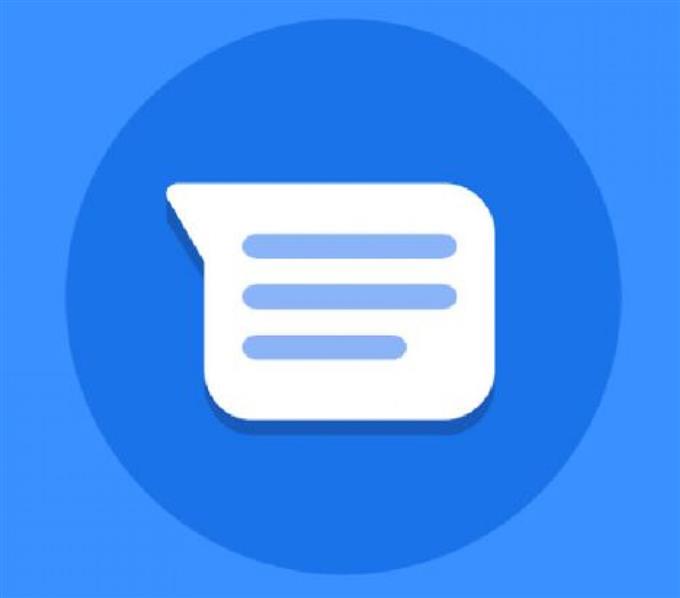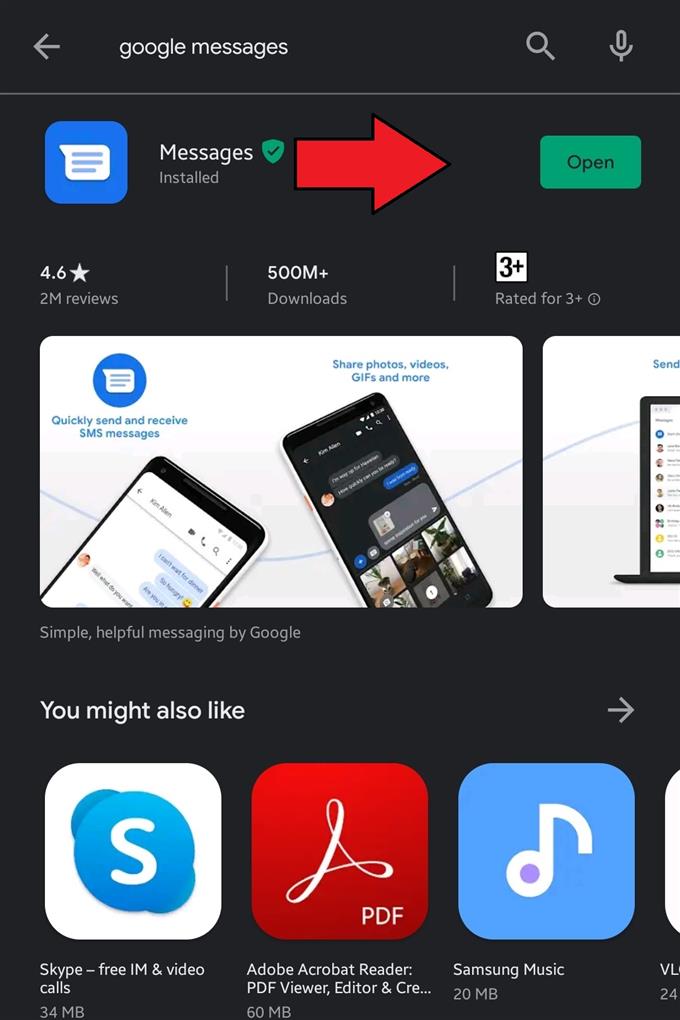Az Android felhasználók örömmel veszik tudomásul, hogy a Google Messagesnak köszönhetően most már kényelmesen tudnak szöveget küldeni a számítógépükön. Ebben az időben az Android-eszközök hozzáadhatják a Google alkalmazását, és hivatkozhatnak a számítógépükre egy új üzenet küldéséhez és fogadásához.
Az összes szöveges beszélgetés megjelenik a számítógépen, így nagyon kényelmes az SMS-előzmények ellenőrzése. Küldhet és fogadhat MMS-eket, hangulatjeleket, fényképeket és videókat feltölthet, és még sok más.
Csak annyit kell tennie, hogy telefonját csatlakoztatni kell az internethez.
A Google Messages beállítása
Ha szöveget szeretne küldeni a számítógépére, először telepítenie kell a Google Messages alkalmazást az Android készülékére. Ezután az alkalmazás beállítása után elindíthatja az SMS és MMS küldését a PC-böngésző Üzenetek szolgáltatásával. A teljes telepítési folyamat annak érdekében, hogy ez működjön, egyszerű, ezért feltétlenül kövesse az útmutatóban szereplő utasításokat, és jó lenne, ha elmenne.
- Töltse le a Google Messages alkalmazást.
Nyissa meg a Play Áruházot, és töltse le onnan a Google Messages alkalmazást.

- Telepítse a Google Messages alkalmazást.
Érintse meg Telepítés gombot a telepítés megkezdéséhez. Ha kész, érintse meg a gombot Nyisd ki.

- Állítsa alapértelmezésként a Google üzeneteket.
választ Az alapértelmezett SMS beállítása, üzenetek, és érintse meg a gombot Beállítás alapértelmezettként. Ha rákérdez arra, hogy segítsen javítani az üzenetekben, csak érintse meg a elemet rendben.

- Internetes üzenetek.
Koppintson a három pont ikonra a jobb felső sarokban, és válassza a lehetőséget Internetes üzenetek.

- Az üzenetek engedélyezése a számítógépen.
Nyissa meg a számítógépén egy webböngészőt, lehetőleg a Google Chrome-ot, és nyissa meg a Google Messages alkalmazást. Győződjön meg arról, hogy váltott Ne feledje ezt a számítógépet ha ez a saját számítógép. Egyébként csak hagyja.

- QR kód beolvasása.
Koppintson a telefonjára QR-kód olvasó gombot, és szkennelje be a QR-kódot a számítógép képernyőjén.

Ez az! Most elkezdheti a szövegek küldését és fogadását a számítógépen.
Javasolt olvasmány:
- Bekapcsolás Ne zavarja a Samsung készüléket
- A Galaxy Note10 USB hibakeresési módjának engedélyezése
- A Galaxy Note10 fejlesztői mód engedélyezése